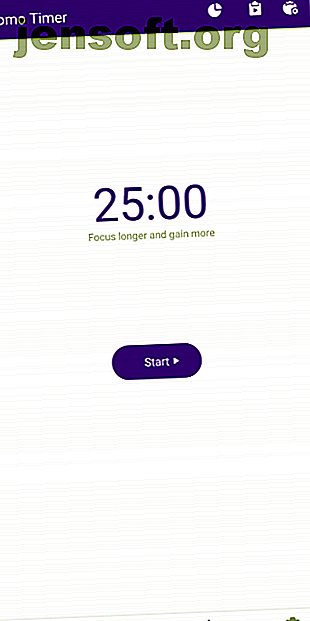
12 TickTick-Tipps für jede erdenkliche Aufgabe
Werbung
TickTick ist eine der besten Aufgabenverwaltungs-Apps, die es gibt. Mit vielen Tipps und Tricks im Ärmel und einem Freemium-Modell hat es sich auf dem überfüllten Markt einen Namen gemacht.
Aber das ist nicht alles. Unter der Oberfläche von TickTick gibt es eine Vielzahl weiterer nützlicher Funktionen. Hier sind zwölf Tipps, die Sie möglicherweise nicht kennen.
1. TickTicks eigener Pomodoro-Timer



Pomodoro ist ein Zeitmanagement-Ansatz, bei dem Sie die Arbeit in kurzen Sitzungen aufteilen, die durch kurze und lange Pausen voneinander getrennt sind. Es ist eine clevere Zeitmanagement-Technik, die sich für viele bewährt hat, auch für mich. TickTick-Nutzer benötigen zum Glück keine zusätzliche App, wenn sie es ausprobieren möchten.
Die Apps von TickTick verfügen über eine native Funktion, mit der Sie Pomodoro-Timer konfigurieren können. Auf den mobilen Clients ist es als dedizierte Registerkarte unten verfügbar. Falls Sie es nicht haben, können Sie es hinzufügen, indem Sie auf Einstellungen> Registerkartenleiste klicken und Pomo aktivieren.
Sobald Sie fertig sind, können Sie eine Sitzung starten, indem Sie einfach auf die Schaltfläche Start in der Registerkarte Pomo klicken. Sie können die verschiedenen Laufzeiten, Klingeltöne und mehr anpassen, indem Sie oben auf das dritte Symbol tippen.
Wenn Sie auf die erste Taste drücken, werden umfassende Statistiken angezeigt. Mit der zweiten Taste können Sie den Timer einer bestimmten Aufgabe zuordnen. Auf den Desktop-Apps muss diese Funktion über die Einstellungen manuell aktiviert werden.
2. Verwenden Sie White Noise mit Pomo Timern (Premium)
Während die App während einer aktiven Pomodoro-Sitzung bis zu Ihrer nächsten Pause zählt, kann sie sogar eines der mehreren verfügbaren weißen Geräusche wiedergeben. Die Option finden Sie unter dem kleinen Tonsymbol auf dem Timer-Bildschirm. Es gibt eine Reihe von Melodien, darunter Forest, Rain, Waves und mehr. Sie müssen jedoch ein Premium-Benutzer sein.
Wenn Sie nicht bereit sind, für weiße Geräusche zu zahlen, können Sie auch andere iOS- und Android-Apps für weiße Geräusche einsetzen. Erfahren Sie, wie Sie mit Rauschfarben Ihren Fokus und Ihre Produktivität verbessern. Weiterlesen .
3. Verfolgen Sie die Leistung mit Statistiken und Erkenntnissen


TickTick hat auch eine Seite, auf der eine Vielzahl von Diagrammen angezeigt werden, die auf Ihrer bisherigen Leistung basieren. Sie können sehen, wie gut Sie mit den Fristen umgehen. Dies ist in der Regel Ihr produktivster Tag, die Abschlussquote und vieles mehr.
Wenn Sie ein Premium-Abonnent sind, können Sie in bestimmten Zeiträumen Ihre Verbesserungen analysieren. Sie können diese Seite öffnen, indem Sie auf Ihr Profilbild in der linken Navigationsleiste tippen .
4. Steigern Sie Ihre Leistung Scores
Basierend auf einer Reihe von Faktoren wie der Anzahl der Aufgaben, die Sie erledigt haben, verwaltet TickTick einen Leistungspunktestand und ein Profillevel. Es befindet sich in der gleichen Registerkarte " Statistik" . Darüber hinaus zeigt TickTick eine relative Metrik an, um festzustellen, wie viel produktiver Sie sind als der Rest der Benutzer.
Darüber hinaus hat TickTick einen Anreiz für Sie entwickelt, Ihre Leistungspunkte zu verbessern. Sie können neue Themen freischalten, wenn Sie ein bestimmtes Level erreichen.
5. Passen Sie TickTick mit Designs an


TickTick bietet auch eine breite Sammlung von Themen, die sowohl für Desktop- als auch für mobile Apps angewendet werden können. Sie sind in den Einstellungen unter Thema vorhanden .
Während für die meisten von ihnen ein Upgrade auf das Premium-Abonnement erforderlich ist, gibt es auch eine Handvoll kostenloser. Wie bereits erwähnt, können Sie neue Themen erhalten, indem Sie mehr Leistungspunkte sammeln.
6. Intelligente Texterkennung


TickTick hat eine praktische, versteckte Einstellung, mit der Sie die Zeit zum Hinzufügen einer neuen Aufgabe etwas verkürzen können. Es wird als intelligente Texterkennung bezeichnet. Wenn diese Option aktiviert ist, müssen Sie die Tag- oder Deadline-Felder nicht speziell bearbeiten.
Stattdessen können Sie das Datum oder das Tag in das Feld für den Aufgabennamen eingeben. Wenn Sie beispielsweise „19 Dec Grocery“ schreiben, wird das Fälligkeitsdatum automatisch festgelegt. Darüber hinaus kann TickTick sogar das Datum oder Tag entfernen, das Sie in das Aufgabenfeld eingegeben haben. Daher wäre die endgültige Ausgabe eine Aufgabe mit dem Namen „Lebensmittelgeschäft“, deren Frist auf den nächsten 19. Dezember festgelegt wird.
Um diesen Modus zu wechseln, gehen Sie zu Einstellungen> Task-Schnellzugriff> Intelligente Erkennung . Aktivieren Sie dort alle verfügbaren Optionen und das wars.
7. Arbeiten Sie gemeinsam an freigegebenen Listen

TickTick ist auch ein kompetentes Tool für die Zusammenarbeit. Im Mittelpunkt stehen gemeinsame Listen. Wie der Name schon sagt, können Sie Mitglieder einladen, sich einer gemeinsamen Liste anzuschließen und diese gemeinsam zu verwalten.
Außerdem können Mitglieder Kommentare hinterlassen, Aufgaben zuweisen und vorhandene Aufgaben bearbeiten. Um eine Liste freizugeben, tippen Sie unter dem Dreipunktmenü in der oberen rechten Ecke auf Zusammenarbeiten.
8. Task-Aktivitäten folgen (Premium)
Um den Überblick über Mitglieder und ihre Aktivitäten in einer freigegebenen Liste zu behalten, können Sie die Aktivitäten einer Liste oder einer Aufgabe verfolgen. So erfahren Sie, wer wann was bearbeitet oder hinzugefügt hat.
Außerdem werden Sie darüber informiert, wann die Aufgabe abgeschlossen wurde. Die Option für Aufgaben- oder Listenaktivitäten ist auf Mobilgeräten sowie auf Desktop-Apps im Dreipunktmenü verfügbar.
9. Speichern und Freigeben von Listen oder Aufgaben als Bilder


Zusätzlich dazu, dass Sie ganze Listen oder Aufgaben zusammen mit ihren Beschreibungen als Text freigeben können, bietet TickTick die Option, sie als Bilder zu speichern oder freizugeben. Sie können dies beispielsweise zum Drucken von Checklisten oder zum einfachen Teilen dieser Checklisten mit Personen verwenden, die sich nicht in TickTick befinden.
Dazu müssen Sie erneut in das Dreipunktmenü einer einzelnen Aufgabe oder Liste wechseln und dort auf Freigeben tippen. Streichen Sie zur Registerkarte Bild, um das Bild freizugeben oder lokal auf Ihrem Telefon zu speichern.
10. Legen Sie standortbezogene Aufgabenerinnerungen fest


Aufgaben in TickTick können ausgelöst werden, wenn Sie einen bestimmten Ort eingeben. Um solche Aktionen einzurichten, müssen Sie einer Aufgabe einen Speicherort hinzufügen.
Wenn Sie eine bestimmte Aufgabe anzeigen, tippen Sie auf das Dreipunktmenü und gehen Sie dort zur Option Standort . Navigieren Sie hier zu dem Ort, den Sie konfigurieren möchten, und unten finden Sie ein paar Trigger. TickTick kann die Erinnerung entweder verschieben, wenn Sie an den Koordinaten ankommen oder den Ort verlassen.
11. Wischgesten personalisieren (Premium)


In den mobilen Apps von TickTick können Sie schnelle Aktionen ausführen, indem Sie nach links oder rechts über Aufgaben wischen. Während die Standardeinstellungen für die meisten Benutzer ausreichen, können Sie die Aktionen dieser Gesten nach Belieben anpassen. Auf die Personalisierungsoptionen für die vier Gesten kann über Einstellungen> Allgemein> Wischen zugegriffen werden .
12. Die vier Quadranten der Zeitwirtschaft
TickTick ist eine der vielseitigsten To-Do-Apps, mit denen Sie eine Vielzahl von Zeitverwaltungsmethoden üben können, ohne zusätzliche Apps installieren zu müssen. Eine davon ist die Implementierung von The Four Quadrants of Time Management .
Da TickTick die Möglichkeit bietet, Ordner, Unterordner und mehr zu erstellen, können Sie die vier Quadranten mühelos replizieren, um Ihre Aufgaben mit hoher und niedriger Priorität entsprechend zu verwalten. Die Technik umfasst die Aufteilung Ihrer Arbeit in vier Abschnitte.
- F1: Wichtig und dringend
- F2: Wichtig und nicht dringend
- Q3: Nicht wichtig und dringend
- F4: Nicht wichtig und nicht dringend
Um dies zu implementieren, können Sie eine Liste für jeden Quadranten erstellen und alle in einen einzelnen Ordner ziehen. Verschieben Sie relevante Aufgaben in diese und nehmen Sie im weiteren Verlauf weitere Anpassungen vor.
Lernen Sie die Grundlagen von TickTick
Das waren zwölf der handlichsten Tipps für TickTick-Nutzer. Die umfangreichen Funktionen der To-Do-App wirken jedoch auf den ersten Blick etwas überwältigend. Wenn Sie noch lernen, sich daran zu gewöhnen, finden Sie hier eine kurze Anleitung zum Verstehen der Grundlagen von TickTick. Warum TickTick die beste Aufgaben-App für Android ist Warum TickTick die beste Aufgaben-App für Android ist Eine Aufgaben-App ist TickTick ist die beste App für den Job. Weiterlesen .
Weitere Informationen zu: Aufgabenverwaltung, Aufgabenliste.

